يبحث الكثير من المتداولين عن طريقة تضمن لهم سرعة في تنفيذ الصفقات واستقرار دائم في منصة التداول. هنا يظهر دور Windows VPS الذي يوفر بيئة عمل قوية ومستقرة لتشغيل MetaTrader 4 (MT4) على مدار الساعة دون الحاجة لترك جهاز الكمبيوتر الشخصي مفتوحًا طوال الوقت.
في هذا الدليل العملي سنتعرف خطوة بخطوة على كيفية الدخول إلى الـ VPS باستخدام RDP، ثم كيفية تحميل وتثبيت منصة MT4 بشكل صحيح، مع بعض النصائح لتهيئة الحساب والبدء في التداول بثقة.
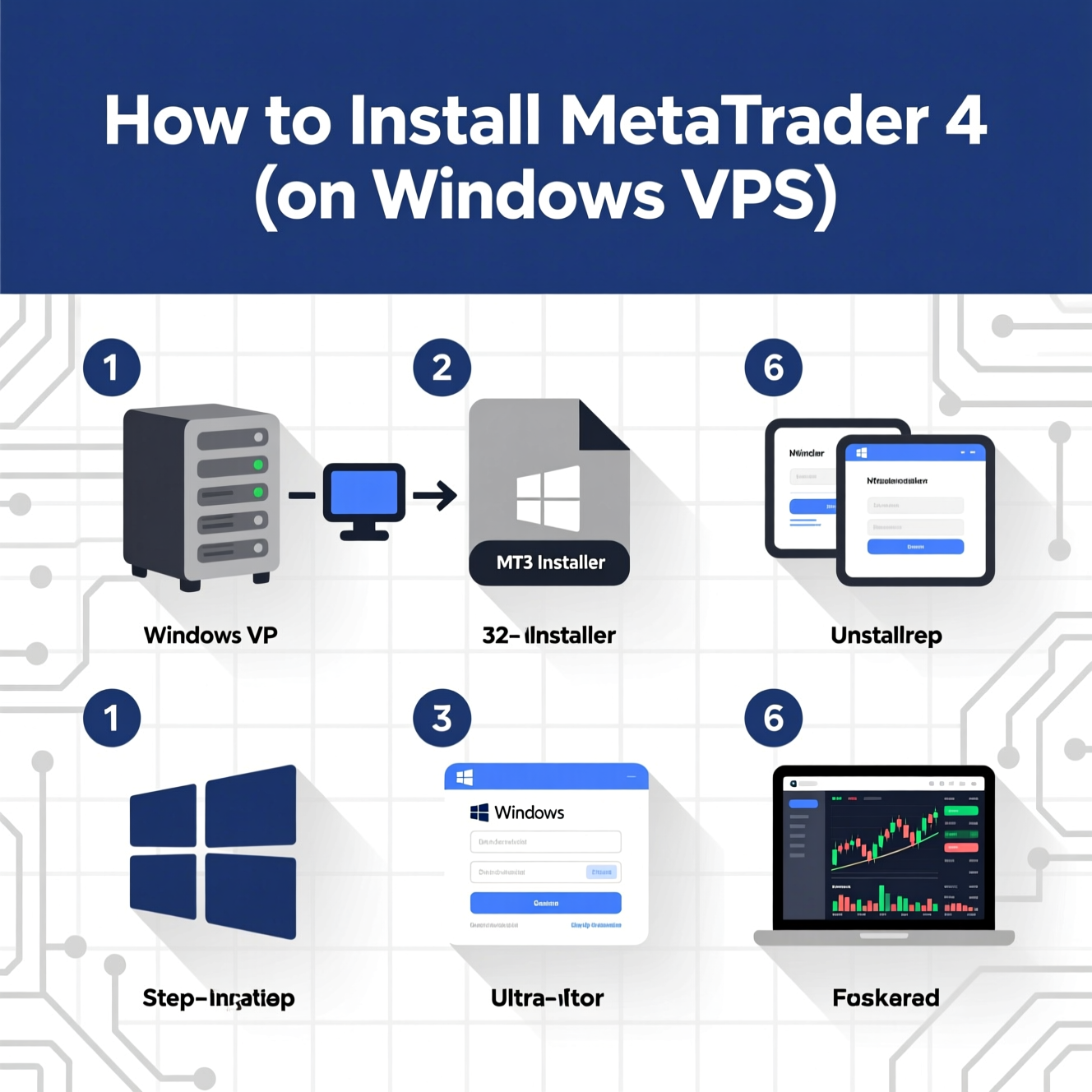
بعد الاشتراك في خدمة VPS سواء من خلال مزود استضافة مستقل أو عبر الوسيط (Broker)، ستتلقى عادةً:
عنوان IP خاص بالخادم الافتراضي.
اسم المستخدم (Administrator أو User).
كلمة المرور الخاصة بتسجيل الدخول.
هذه البيانات ضرورية لبدء الاتصال بالخادم.
على جهاز الكمبيوتر المحلي، ابحث في قائمة Start عن Remote Desktop Connection.
أدخل عنوان الـ IP الذي حصلت عليه واضغط على Connect.
سيُطلب منك إدخال اسم المستخدم وكلمة المرور.
بمجرد نجاح الاتصال، ستجد نفسك أمام سطح مكتب جديد يمثل الخادم الافتراضي وكأنه جهاز كمبيوتر مستقل.
? ميزة أساسية: استخدام RDP يجعلك تتحكم في الـ VPS تمامًا كما تتحكم في جهازك الشخصي، لكن بموارد أكثر استقرارًا.
افتح المتصفح داخل الـ VPS (يفضل Google Chrome أو Edge).
انتقل إلى الموقع الرسمي MetaTrader 4 أو إلى صفحة الوسيط الخاص بك.
اضغط على زر التحميل لتنزيل ملف التثبيت (MT4 Installer).
بعد اكتمال التحميل، انقر مرتين على ملف التثبيت.
اتبع التعليمات خطوة بخطوة، واختر مكان التثبيت (يفضل تركه على الوضع الافتراضي).
بعد الضغط على Finish، ستظهر أيقونة MT4 على سطح المكتب داخل الـ VPS.
اضغط على الأيقونة لفتح المنصة للمرة الأولى.
عند الفتح ستظهر نافذة لفتح حساب جديد أو تسجيل الدخول.
أدخل بياناتك: Login – Password – Server.
إذا لم يكن لديك حساب تداول، يمكنك إنشاء حساب تجريبي (Demo) لتجربة المنصة.
بعد تسجيل الدخول، ستلاحظ:
نافذة السوق (Market Watch) التي تعرض أزواج العملات والأسعار.
شارتات التداول (Charts) التي يمكنك تخصيصها بأدواتك المفضلة.
قسم الـ Navigator حيث يمكنك إضافة أو إدارة البوتات (Expert Advisors) الخاصة بك.
???? نصيحة مهمة: عند استخدام VPS، يظل الحساب مفتوحًا طوال الوقت مما يتيح للمتداول الاستفادة من الفرص حتى أثناء غيابه.
واحدة من أهم مزايا تثبيت MT4 على VPS هي إمكانية تشغيل البوتات أو الـ EAs بشكل مستمر.
انسخ ملف البوت إلى مجلد Experts داخل منصة MT4.
من نافذة Navigator اسحب البوت إلى الشارت المطلوب.
فعّل خيار AutoTrading من الشريط العلوي.
بهذا الشكل سيعمل البوت على مدار الساعة دون الحاجة لتشغيل جهازك الشخصي.
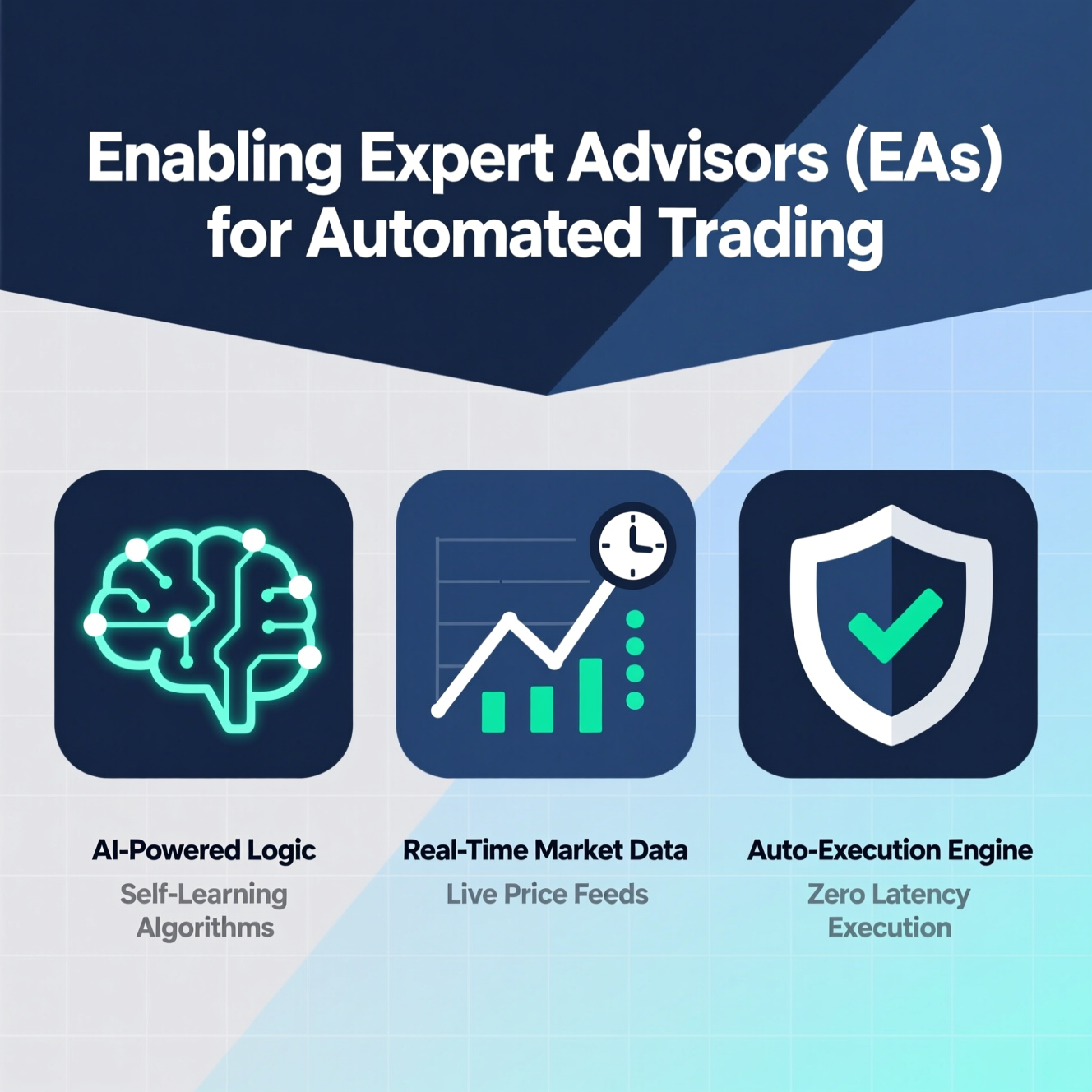
تثبيت MetaTrader 4 على Windows VPS يعتبر خطوة أساسية لكل متداول يبحث عن الاستقرار، السرعة، والقدرة على تشغيل البوتات دون انقطاع. من خلال الدخول إلى الـ VPS عبر RDP، ثم تحميل وتثبيت MT4 وربط الحساب أو البوتات، تصبح جاهزًا لتجربة تداول أكثر احترافية.
هل تحتاج إلى Windows VPS سريع وآمن وبسعر مناسب؟
شركة EgyVPS بتوفرلك سيرفرات ويندوز جاهزة للاستخدام فورًا.
? تواصل معنا عبر: 201001197157
? أو زور موقعنا: https://egyvps.com